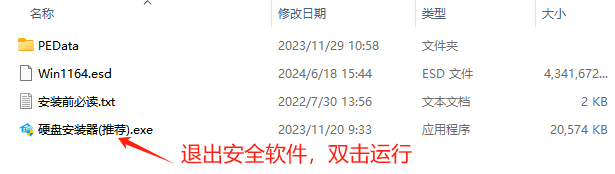【11.11】Win11 24H2 64位 官方正式版
注:如使用U盘启动工具安装建议使用系统之家装机大师,能有效降低安装过程中蓝屏错误的发生概率。
更新日志
核心更新内容
新版开始菜单采用单页布局,用户无需点击“所有应用”按钮,只需向下滚动即可浏览全部程序。
新增“分类”视图(按功能分组,如“娱乐”)和“网格”视图(紧凑图标阵列)。
新版开始菜单还允许用户彻底隐藏“推荐”区域。用户在“个性化”设置中关闭相关选项后,开始菜单将只显示已固定的应用和所有应用列表。
电池图标优化:
支持彩色显示(低电量红色、充电绿色、节能模式橙色),并可开启百分比显示。
文件资源管理器改进:
推荐文件支持本地账户和 Microsoft 账户。
新增 StorageProvider API,允许云服务集成。
修复右键菜单切换、自定义视图重置、窗口无响应等BUG。
系统稳定性修复:
修复了多个影响系统性能的顽固 Bug,解决了任务管理器在点击关闭按钮后无法彻底退出的问题(此前的 Bug 会导致任务管理器进程在后台大量残留,严重拖慢系统性能)。
优化睡眠唤醒后任务栏加载速度,解决锁屏卡死问题。
系统特点
1. 系统已集成最新补丁至 2025.11.11,本次更新修复打开主页时文件资源管理器可能会无响应的问题,并且重新设计了开始菜单。
2. 更新完成后,系统将自动进行硬盘扫描,确保没有木马病毒和垃圾文件,保障用户使用安全。
3. 关闭系统自动调试功能,提高系统运行速度。
4. 禁用 系统安装过程中的 Bitlocker 自动加密。
5. 安装过程简单,教程详细,新手小白轻松上手。
系统配置要求
1. 处理器:2 个或更多核心,1 GHz 64位处理器。
2. 内存:4 GB。
3. 显卡:兼容 DirectX 12 或更高版本的显卡,支持 WDDM 2.0 驱动程序。
4. 硬盘可用空间:80 GB 以上(主分区 NTFS 格式)。
5. 显示器:要求分辨率在 1024 × 768 像素及以上,或可支持触摸技术的显示设备。
安装方法
系统之家提供两种安装方法,如果你原来的电脑系统可以正常启动并能够正常上网,小编推荐您使用最为简单的安装方法:本地硬盘一键安装。
如果硬盘安装失败,或者您的电脑已经是开不了机、卡在欢迎界面、进不去桌面、蓝屏等情况就需要选择第二种方法:U盘重装系统。
在安装系统前请注意备份C盘(系统盘)上的重要数据,系统重装会重置C盘(系统盘),建议提前转移个人资料并备份硬件驱动。硬盘安装前,建议先制作U盘启动工具。
一. 硬盘一键安装(注:禁止插入U盘)
先下载本站系统iso文件,并把iso文件解压到D盘或者其他盘,切记不能解压在桌面或解压在C盘。
关闭电脑中的各种杀毒软件,否则容易出现安装失败,然后双击【硬盘安装器(推荐).exe】。
点击【立即重装】之后,全程自动安装,无需人工干预,整个安装过程大概5-20分钟。
二. U盘重装系统
U盘启动工具安装:U盘重装win11系统教程
感谢您选择系统之家系统,安装过程中如有任何问题,请加QQ群:472493674 及时联系我们客服。
- Win10截图的保存位置在什么哪里?Win10截图的保存位置介绍
- Win10电脑玩红警卡顿怎么办?Win10玩红警卡顿的解决办法
- Win7启动菜单怎么修改为简体中文
- Win7电脑怎么开启WiFi热点?Win7电脑开启WiFi教程
- 常用电脑的用户如何保护眼睛,Win7护眼模式了解一下
- Win7系统怎么设置电脑进入睡眠模式的时间?
- Win10提示你的设备中缺少重要的安全和质量修复无法更新怎么办?
- Win10怎么设置桌面动态壁纸?Win10怎么让桌面动起来?
- Win8系统能不能直接安装Win10系统?
- Win10怎么把电脑下载的东西从C盘设置到D盘?
- Win10鼠标左键失灵怎么办?Win10鼠标左键失灵的解决方法
- 情趣智能科技品牌Lovense爱感:首创实时传感互动黑科技Nora&Max2,见对方所见,感对方所感
- Win10电脑提示当前系统版本终止服务怎么办?小编教你两招快速解决
- ThinkPad E480如何重装Win10系统?ThinkPad E480重装Win10系统的方法
- Win11直升和重装有什么区别 哪个好?
- Win11任务管理器打不开怎么办?Win11任务管理器打不开的解决方法
- Win10唤醒密码怎么设置?Win10唤醒密码设置方法
- Windows11数字权利怎么激活?Win11数字激活教程